wps怎样保存到晕文档 wps怎样将文档保存为晕文档格式
更新时间:2023-08-18 12:10:54作者:xiaoliu
wps怎样保存到晕文档,在日常办公和学习中,我们常常需要使用办公软件来处理文档,WPS是一款功能强大的办公软件,它不仅可以编辑文档,还可以保存为多种格式。其中将文档保存为晕文档格式是一种常见需求。晕文档是一种通用的文档格式,可以在各种设备上进行查看和编辑。保存为晕文档格式,可以确保文档的兼容性和可读性。如何在WPS中保存文档为晕文档格式呢?接下来我们将介绍具体的操作步骤,帮助大家轻松实现这一目标。

云文档可以自动上传也可以手动上传。
自动上传设置方式如下:
1.登录后,在“我的WPS”下开启“自动漫游”,打开及保存的文件就会自动上传。

手动上传方式如下:
2.将文件另存为,点击“WPS云文档”,选择想要保存到的文件夹,点击“保存”即可。
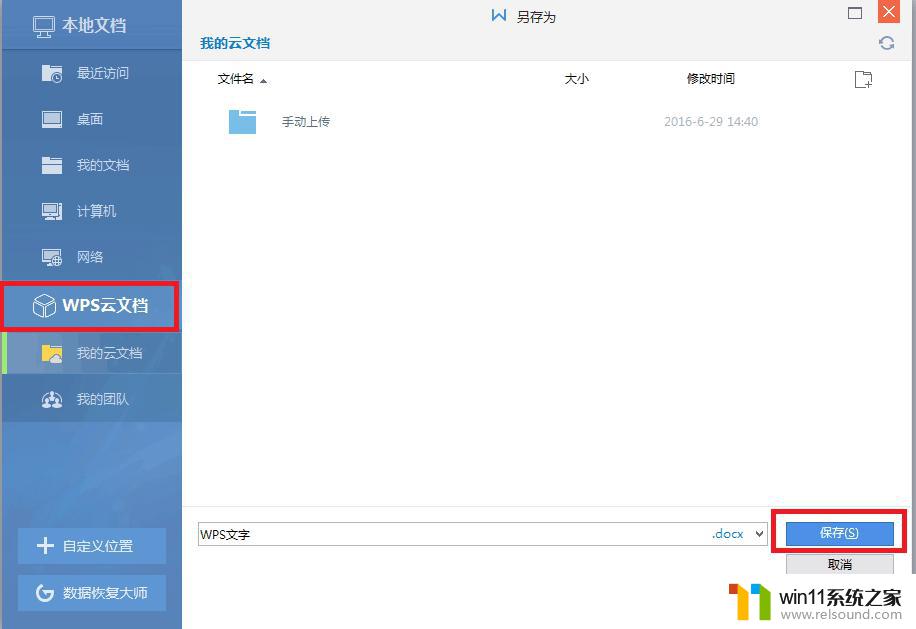
以上就是在wps中如何将文档保存到晕文档的全部内容了,如果你遇到了这种问题,可以根据本文提供的方法来解决,希望这篇文章对你有所帮助。















